- HP є дуже популярною маркою серед власників ноутбуків, але це не означає, що вони бездоганні.
- У статті нижче показано, як можна виправити поширені проблеми з Wi-Fi для ноутбуків HP.
- Щоб дізнатись більше про виправлення ноутбуків, відвідайте наш Ноутбуки та ПК-концентратор.
- Щоб отримати загальні інструкції з фіксації, перегляньте наші Розділ про усунення несправностей.

Це програмне забезпечення буде виправляти поширені помилки комп'ютера, захищати вас від втрати файлів, шкідливого програмного забезпечення, відмови обладнання та оптимізувати ваш ПК для досягнення максимальної продуктивності. Вирішіть проблеми з ПК та видаліть віруси зараз за 3 простих кроки:
- Завантажте інструмент відновлення ПК Restoro що поставляється із запатентованими технологіями (патент доступний тут).
- Клацніть Почніть сканування знайти проблеми з Windows, які можуть спричинити проблеми з ПК.
- Клацніть Відремонтувати все щоб виправити проблеми, що впливають на безпеку та продуктивність вашого комп’ютера
- Restoro завантажив 0 читачів цього місяця.
Різні проблеми з програмним та апаратним забезпеченням можуть призвести до того, що ваш ноутбук HP не під’єднується до Wi-Fi у Windows 10, тому є певні кроки з усунення несправностей, які потребують доступу до Інтернету за допомогою дротове підключення до мережі або другий комп’ютер або пристрій.
Тут ми конкретно розглянемо проблему непідключення ноутбука HP до Wi-Fi у Windows 10 за допомогою бездротової мережі (маршрутизатор).
Як виправити проблеми з Wi-Fi для ноутбуків HP у Windows 10?
- Оновіть драйвер бездротової мережі
- Увімкнути бездротову клавішу або кнопку
- Використовуйте автоматичне усунення несправностей
- Перевірте та скиньте обладнання
- Перевстановіть драйвер адаптера бездротової мережі
- Виконайте відновлення системи Microsoft
1. Оновіть драйвери бездротової мережі
Windows Update
- Перейдіть до вікна пошуку та введіть Налаштування Windows Update.
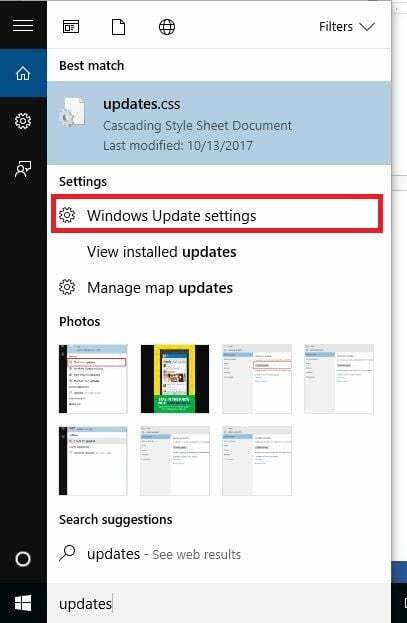
- Виберіть Перевірити наявність оновлень.
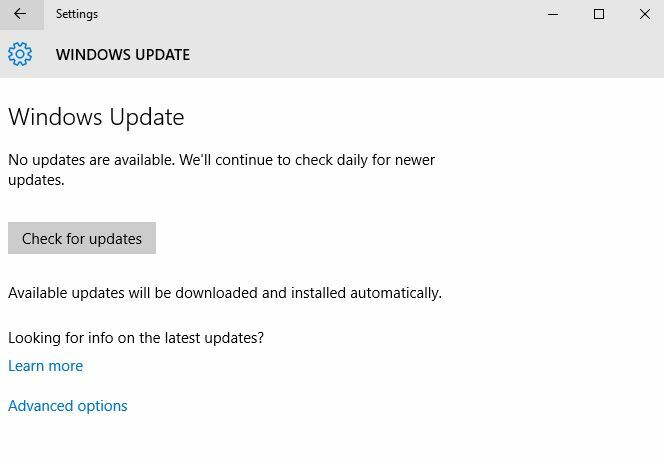
- Будуть встановлені нові оновлення, після чого ви зможете знову спробувати підключитися до Інтернету
Ваше вікно пошуку Windows відсутнє? Поверніть його, дотримуючись цей посібник.
HP Support Assistant
- Перейдіть до вікна пошуку та введіть Асистент підтримки HP (якщо він не встановлений, завантажте та встановіть його з веб-сайту HP Support Assistant)
- Виберіть і клацніть свій пристрій із пристроїв, перелічених у Мої пристрої вкладку
- Клацніть Перевірте наявність оновлень та повідомлень вкладку
- Перевірте МОЙ ПК розділ для списку оновлень. Якщо жоден недоступний, спробуйте інший спосіб оновлення водіїв.
- Якщо доступні оновлення, натисніть Оновлення для відображення Доступні оновлення екран
- Клацніть піктограму Встановити зараз біля оновлення, а потім спробуйте підключитися до Інтернету ще раз
Оновлення HP
HP може мати новіші версії драйверів, тож перевірте їхню сторінку підтримки клієнтів, введіть номер моделі ПК та знайдіть драйвер, який зазвичай є частиною пакету драйверів чіпсету.
Спочатку перевірте драйвер бездротового зв'язку, а потім драйвер чіпсета.
Більшість користувачів Windows 10 мають застарілі драйвери? Будьте на крок вперед, використовуючи цей посібник.
Оновлення драйверів з диспетчера пристроїв
- Клацніть правою кнопкою миші Почніть
- Виберіть Диспетчер пристроїв
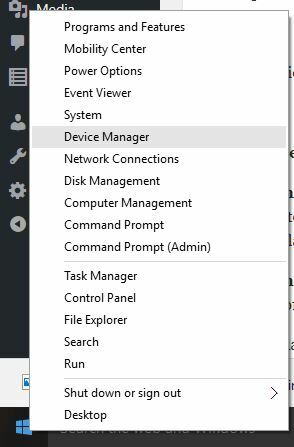
- Йти до Мережеві адаптери і натисніть, щоб розгорнути список
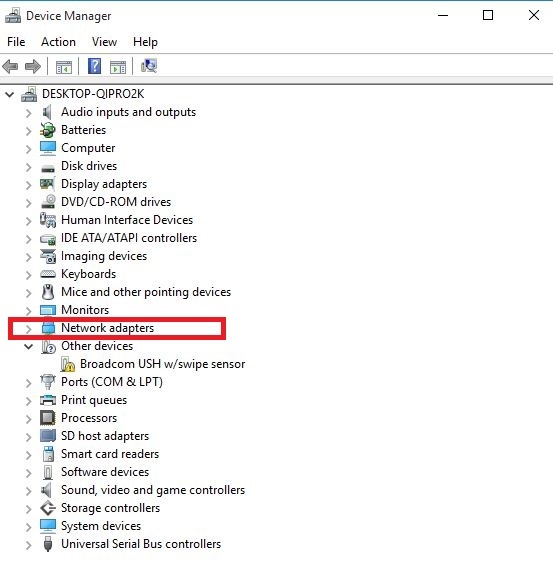
- Клацніть правою кнопкою миші на своєму адаптері та виберіть Оновлення водій
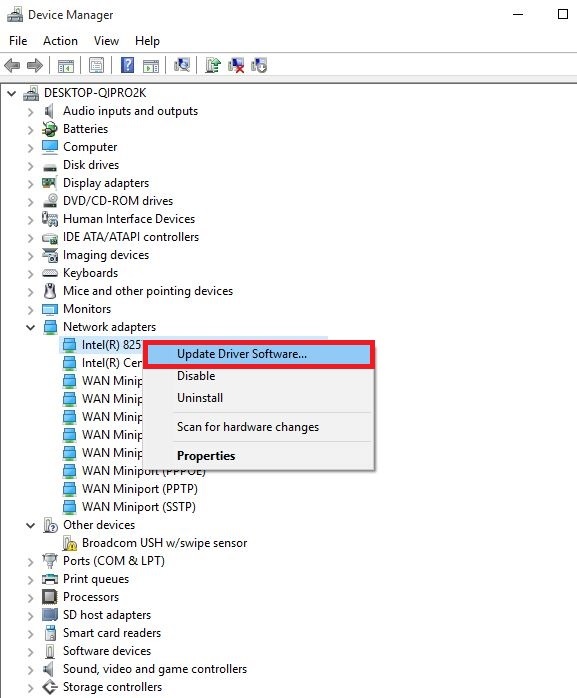
- Виберіть Шукати автоматично оновлене програмне забезпечення драйверів потім встановіть будь-який знайдений драйвер.
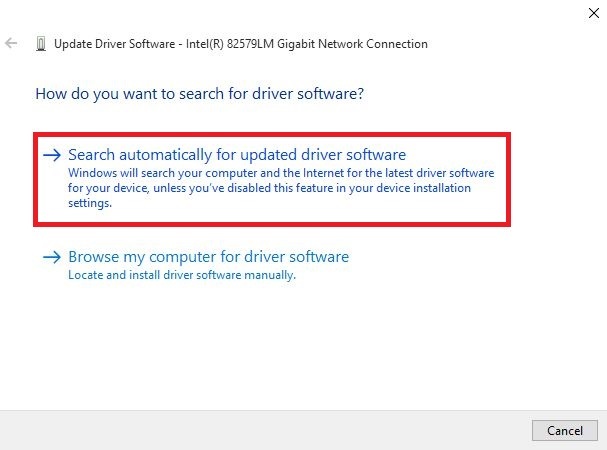
- Якщо драйвер не знайдено, перевірте бездротовий адаптерВеб-сайт виробника - ви можете знайти його деталі, клацнувши правою кнопкою миші та вибравши Властивості тоді Водій
Оновіть драйвери автоматично

Якщо ви не хочете переживати клопоту з оновленням драйверів вручну, ви завжди можете обрати сторонні оновлення драйверів, які роблять лише це, прекрасним прикладом є DriverFix.
- Завантажте та встановітьDriverFix
- Запустіть DriverFix і почекайте, поки він завершить автоматичне сканування вашої системи.
- DriverFix тепер виявить усі застарілі, пошкоджені або відсутні драйвери з вашого ПК.

- DriverFix тепер виявить усі застарілі, пошкоджені або відсутні драйвери з вашого ПК.
- Після завершення сканування виберіть драйвери, які, на вашу думку, потребують виправлення

- Зачекайте, поки DriverFix завантажить та встановить найновіші драйвери

- ПерезапустітьПК

DriverFix
За допомогою DriverFIx ваші ноутбуки HP підключатимуться до Інтернету з блискавичною швидкістю!
Відвідайте веб-сайт
2. Увімкнути бездротову клавішу або кнопку

Більшість ноутбуки мати кнопку або клавішу, яка вмикає / вимикає бездротовий сигнал. Перевірте його стан, щоб переконатися, що ваш бездротовий сигнал увімкнено.
Натисніть кнопку або клавішу один раз, зачекайте 10 секунд, а потім перевірте, чи не змінився значок бездротового з'єднання, чи не загорився світлодіодний індикатор на кнопці або клавіші бездротового зв'язку.
Якщо світла немає, наведіть його миша над значком бездротового з'єднання на панелі завдань, щоб підтвердити стан з'єднання. Якщо сигнал увімкнено, спробуйте підключитися до Інтернету ще раз. Якщо він вимкнений, натисніть кнопку або клавішу ще раз, щоб увімкнути його, а потім спробуйте підключитися ще раз.
Windows не може автоматично знаходити та завантажувати нові драйвери? Не хвилюйтеся, ми вас охопили.
3. Використовуйте автоматичне усунення несправностей
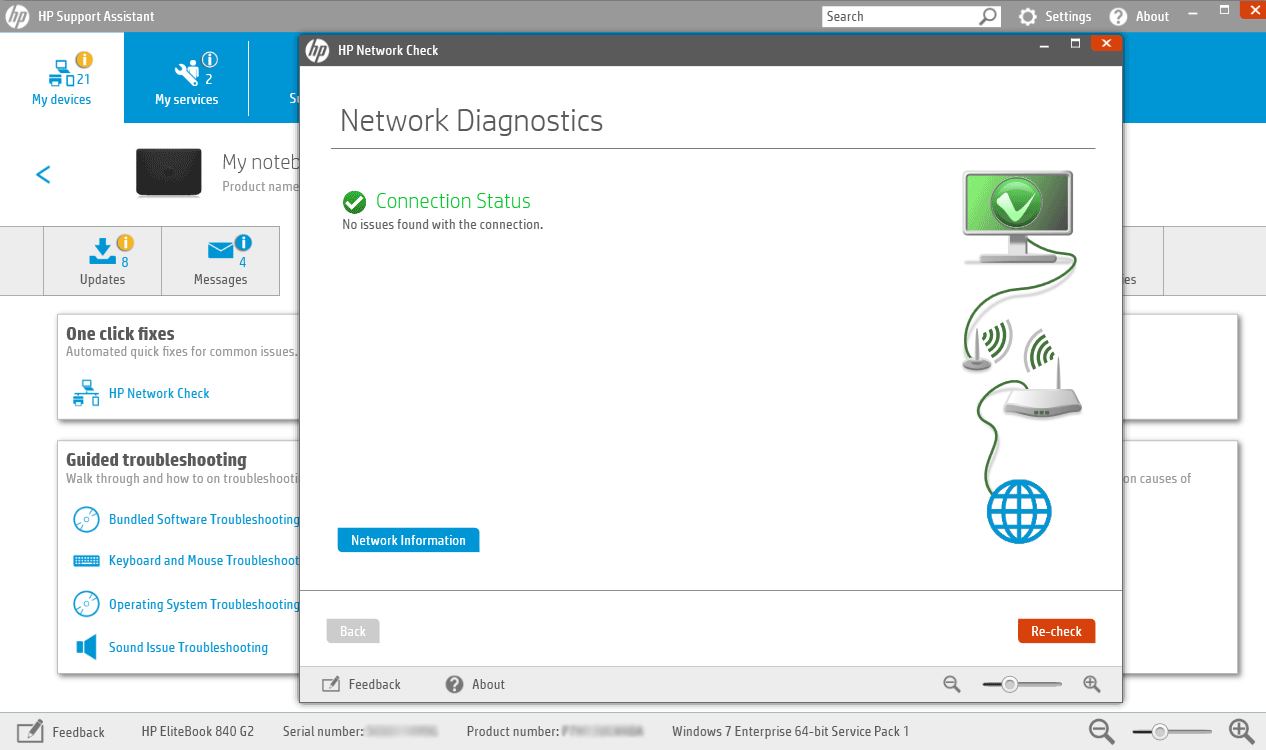
HP Support Assistant - це програмна підтримка інструмент діагностики та усунення несправностей що вирішує багато типів проблем із мережею та підключенням до Інтернету, особливо для машин HP.
Запустіть сканування системи, щоб виявити потенційні помилки

Завантажте Restoro
Інструмент для ремонту ПК

Клацніть Почніть сканування знайти проблеми з Windows.

Клацніть Відремонтувати все виправити проблеми із запатентованими технологіями.
Запустіть сканування ПК за допомогою інструменту відновлення, щоб знайти помилки, що спричиняють проблеми із безпекою та сповільнення. Після завершення сканування процес відновлення замінить пошкоджені файли новими файлами та компонентами Windows.
Якщо у вас його немає, скористайтеся автоматичним засобом усунення несправностей, який постачається з Windows 10, виконавши такі дії:
- Натисніть клавішу безпроводової клавіші або кнопку на комп’ютері, щоб увімкнути бездротовий адаптер (якщо він світиться синім кольором, це ввімкнено), а потім спробуйте знову підключитися до Інтернету.
- Якщо на вашому комп’ютері немає бездротової клавіші або індикатор не світиться або не помаранчевий, перейдіть до вікна пошуку та введіть Асистент підтримки HP
- Виберіть і клацніть свій пристрій із пристроїв, перелічених у Мої пристрої вкладку
- Йти до Виправлення неполадок і виправлення вкладку
- Клацніть Перевірка мережі HP
- Якщо контроль облікового запису користувача повідомлення, натисніть Так
- На Перевірка мережі HP екран привітання, натисніть Далі для запуску діагностики мережі. Якщо виявить проблеми, перейдіть до наступного кроку.
- Розгорнути Можливі основні причини якщо необхідно
- Клацніть на одну із перелічених причин та клацніть на піктограми інструменту, щоб отримати вказівки щодо вирішення проблеми та виконайте дії
- Клацніть Повторно перевірити
Повторюйте, поки проблема мережевого підключення не буде вирішена або всі основні причини та виправлення не завершені, а потім спробуйте підключитися до Інтернету ще раз.
Якщо ваш ноутбук HP не підключається до Wi-Fi у Windows 10, скористайтеся засобом вирішення проблем мережі та Інтернету Windows, виконавши такі дії:
- Увімкніть бездротовий сигнал, увімкнувши бездротову клавішу або кнопку на комп’ютері
- Клацніть правою кнопкою миші піктограму бездротового з'єднання на панель завдань і виберіть Вирішення проблем
- Діагностика мережі Windows відкриється вікно та розпочнеться процес усунення несправностей
- Після завершення усунення неполадок перегляньте перелік виявлених проблем та способи їх усунення, а також заходи щодо усунення несправностей, а потім виконайте запропоновані дії.
- Спробуйте ще раз підключитися до Інтернету.
Чи не вдається завантажити засіб усунення несправностей з помилкою? Слідуйте за цимкорисне керівництво і виправити це всього за кілька простих кроків.
Засіб усунення несправностей зупиняється перед завершенням процесу? Виправте це за допомогою цього посібника.
4. Перевірте та скиньте обладнання

- Вимкніть ноутбук
- Від'єднайте шнур живлення від маршрутизатора, якщо ваша мережа включає бездротовий маршрутизатор / шлюз / сучасний або комбінований маршрутизатор
- Від'єднайте шнур живлення від широкосмугового модему, якщо ваша мережа включає окремий широкосмуговий модем
- Зачекайте 5 секунд і знову підключіть шнур живлення до маршрутизатора та / або широкосмугового модему
- Зачекайте, поки всі лампи ввімкнуться і відображатимуть звичайну активність в Інтернеті та ноутбуках. Якщо після повторного підключення живлення індикатори не світяться, перевірте джерело живлення або використовуйте іншу розетку. Якщо горить лише індикатор живлення, мережеве з’єднання не виявлено, тому переконайтеся, що кабель, що несе Інтернет-сигнал, під’єднаний до широкосмугового пристрою. Якщо індикатор Інтернету блимає або не вказує на підключення, можливо, проблема у постачальника послуг Інтернету, тож зв’яжіться з ним або почекайте, поки його відновлять.
- Увімкніть свій ноутбук потім зачекайте, поки Windows автоматично підключиться до вашої бездротової мережі Інтернет. Якщо він не підключається автоматично, клацніть піктограму бездротового з’єднання та виберіть свою мережу, а потім натисніть Підключіться
Широкосмуговий модем відчуває проблеми з підключенням на вашому ПК з Windows? Виправте це зараз просте керівництво.
5. Перевстановіть драйвер адаптера бездротової мережі
Повторна інсталяція драйвера бездротового мережного адаптера за допомогою HP Recovery Manager
- Якщо використовується зовнішній бездротовий мережевий адаптер USB, відключіть його та перезапустіть ноутбук, а потім знову підключіть його до іншого порту USB
- Перейдіть до вікна пошуку та введіть HP Recovery Manager
- Якщо відкриється вікно керування обліковим записом користувача, натисніть Так
- Клацніть Перевстановіть драйвери та / або програми, Повторна інсталяція драйвера обладнання або Перевстановіть драйвери та програми
- Прокрутіть список драйверів і виберіть бездротовий адаптер ноутбука, а потім натисніть Встановити
- Після встановлення драйвера перезавантажте комп'ютер, якщо буде запропоновано
- Спробуйте підключитися до Інтернету ще раз
Примітка: Якщо ви отримаєте повідомлення із повідомленням Вимкнено: HP Recovery більше не підтримує цю функцію після оновлення Windows, за допомогою Диспетчера пристроїв перевстановіть драйвер.
На ринку найшвидших USB-адаптерів Wi-Fi? Отримайте найкращий прямо зараз.
Повторна інсталяція драйвера бездротового мережного адаптера за допомогою диспетчера пристроїв
- Клацніть правою кнопкою миші Почніть
- Виберіть Диспетчер пристроїв
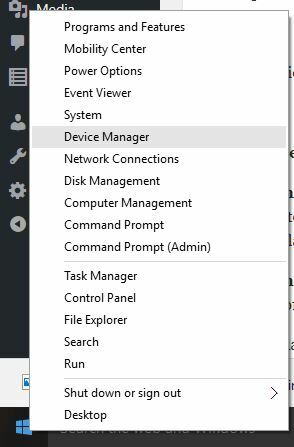
- Знайдіть Мережеві адаптери і натисніть, щоб розгорнути список
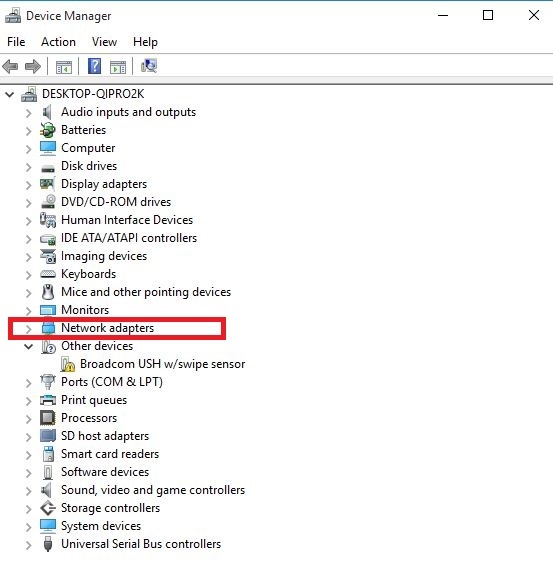
- Клацніть правою кнопкою миші на адаптері бездротової мережі та виберіть Видаліть
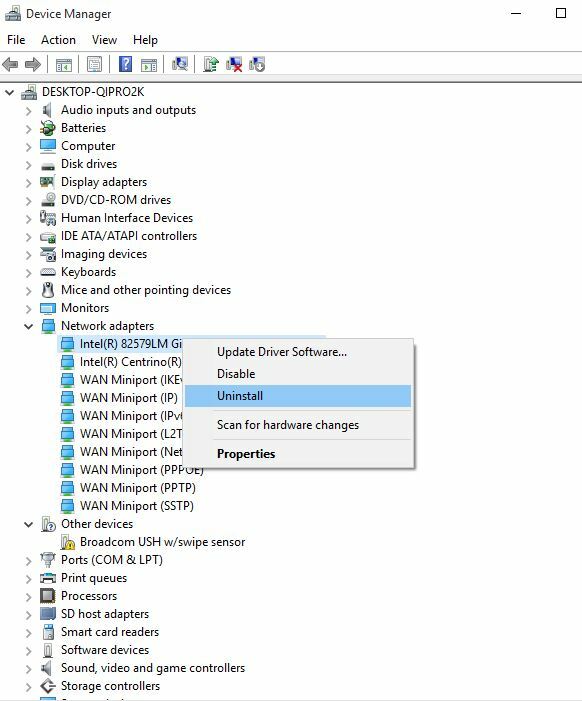
Покрастіть свою гру за допомогою цього детального керівництва! Виправте будь-яку проблему мережевого адаптера як справжній технік.
Примітка: якщо адаптер відсутній у категорії мережевих адаптерів, тоді апаратне забезпечення мережевого адаптера відключено або драйвер пристрою не може підключитися і відтворити.
Вимкніть свій ноутбук і перевірте апаратне підключення або відремонтуйте ноутбук, якщо будуть виявлені проблеми.
- Виберіть Видаліть програмне забезпечення драйвера для цього пристрою потім клацніть Видаліть
- Йти до Диспетчер пристроїв вікно і забезпечити Мережеві адаптери виділено
- Клацніть Дія вкладку
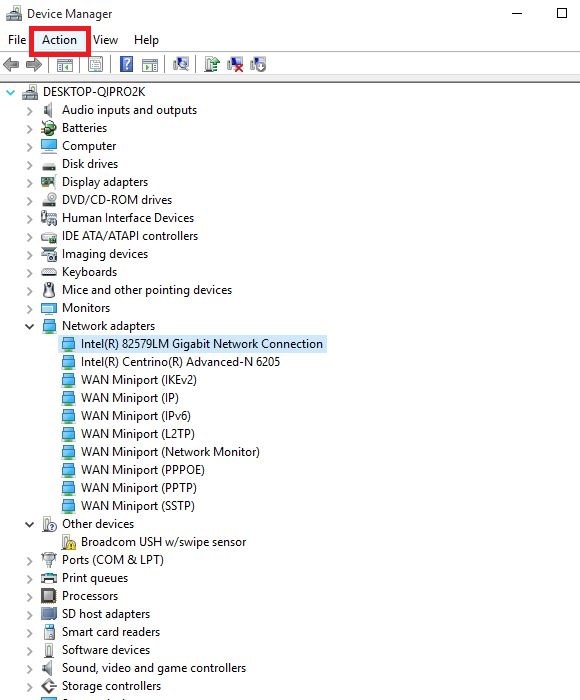
- Виберіть Проведіть пошук апаратних змін
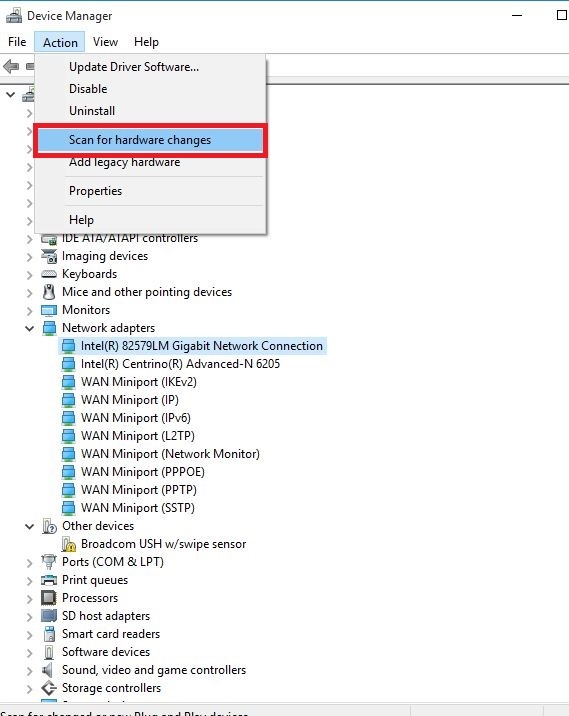
- Закрийте диспетчер пристроїв та перезавантажте ноутбук, а потім спробуйте підключитися до Інтернету.
Windows не може автоматично знайти драйвер? Розраховуйте, що ми вирішимо проблему.
6. Виконайте відновлення системи
Ось як це зробити:
- Виконайте апаратне скидання - увімкнення та вимкнення ПК - натисканням та утриманням кнопки живлення протягом 10 секунд.
- Під час завантаження вимкніть комп'ютер, коли побачите логотип Windows. Зробіть це принаймні три рази
- Після третього запуску відобразиться екран відновлення
- Виберіть Розширені опції
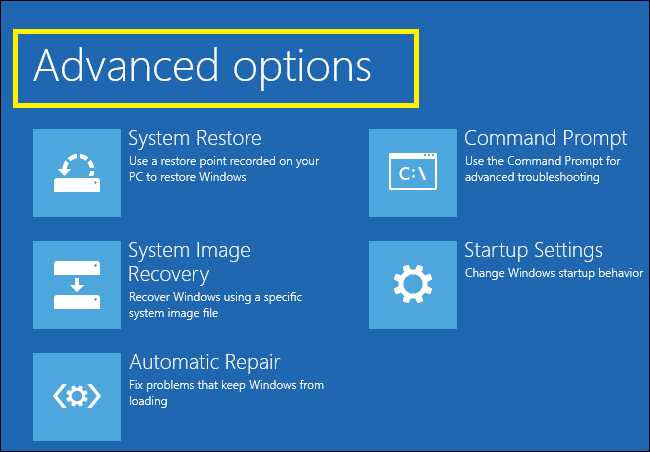
- Виберіть Відновлення системи. Виберіть точку відновлення, де проблема НЕ існувала.
Примітка: Це видалить нещодавно встановлені програми, драйвери та оновлення, які можуть спричинити проблеми з вашим ПК, але це не вплине на ваші особисті файли.
- В Відновлення системи натисніть діалогове вікно Виберіть іншу точку відновлення
- Клацніть Далі
- Клацніть на точку відновлення, створену до того, як виникла проблема
- Клацніть Далі
- Клацніть Готово
Якщо вас цікавить додаткова інформація про те, як створити точку відновлення та як це може вам допомогти, подивіться на цепроста стаття щоб з’ясувати все, що потрібно знати.
Відновлення системи не працює? Перегляньте цей корисний посібник і ще раз налаштуйте все правильно.
Чи працювало для вас якесь із цих рішень? Поділіться з нами у розділі коментарів нижче. Також залиште там будь-які інші запитання, які у вас можуть виникнути, і ми обов’язково перевіримо їх.
 Проблеми все ще виникають?Виправте їх за допомогою цього інструменту:
Проблеми все ще виникають?Виправте їх за допомогою цього інструменту:
- Завантажте цей інструмент відновлення ПК оцінено Чудово на TrustPilot.com (завантаження починається на цій сторінці).
- Клацніть Почніть сканування знайти проблеми з Windows, які можуть спричинити проблеми з ПК.
- Клацніть Відремонтувати все виправити проблеми із запатентованими технологіями (Ексклюзивна знижка для наших читачів).
Restoro завантажив 0 читачів цього місяця.
![[Виправлено] Оновлення для Windows 10 Creators, що спричиняє 100% активність диска](/f/7707648d6bc9469d845d6f1788dc1ce9.jpg?width=300&height=460)

